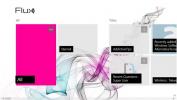विंडोज 10 पर विंडोज सर्च कैसे रीसेट करें
विंडोज सर्च एक बहुत अच्छा टूल है जब यह काम करता है। यह एप्लिकेशन लॉन्च कर सकता है, और आपकी फ़ाइलें ढूंढ सकता है। दुर्भाग्य से, इस उपकरण के रूप में महान के लिए, यह अक्सर टूट जाता है और बिना किसी स्पष्ट कारण के। इसे फिक्स करना हिट या मिस हो सकता है; अंतर्निहित समस्या निवारण उपकरण मदद कर सकता है, या नहीं। यदि Windows खोज आपके सिस्टम पर काम नहीं कर रही है, तो इसे रीसेट करने और यह देखने में मदद मिलेगी कि क्या यह मदद करता है।

Windows खोज को रीसेट करना जटिल नहीं है। वास्तव में, यह उन चीजों में से एक है जो Microsoft आपको सलाह देता है कि क्या आप इस सुविधा से परेशान हैं। इसके साथ समस्याएं इतनी सामान्य हैं कि Microsoft नौकरी के लिए एक स्क्रिप्ट प्रदान करता है। यहाँ आपको क्या करना है
Windows खोज को रीसेट करें
Windows खोज को रीसेट करने के लिए, हम एक PowerShell स्क्रिप्ट चलाने जा रहे हैं। PowerShell स्क्रिप्ट को आगे बढ़ने से रोक सकती है, इससे पहले कि आप आगे बढ़ें, उस निष्पादन नीति की जांच करें जो आपके सिस्टम पर सेट है।
PowerShell को व्यवस्थापक अधिकारों के साथ खोलें, और वर्तमान नीति क्या है यह देखने के लिए इस आदेश को चलाएँ। आपको rict अप्रतिबंधित return लौटने की आज्ञा चाहिए। यदि यह जांच नहीं करता है
PowerShell निष्पादन नीति को बदलने पर हमारा मार्गदर्शक और इसे 'अप्रतिबंधित' में बदल दें। यदि आप अक्सर PowerShell स्क्रिप्ट नहीं चलाते हैं, तो इसे बाद में प्रतिबंधित करने के लिए इसे रीसेट करना एक अच्छा विचार है।Get-ExecutionPolicy
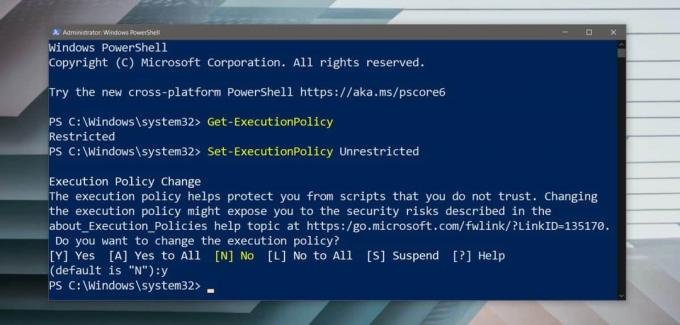
डाउनलोड Microsoft से Windows खोज रीसेट स्क्रिप्ट। इसे राइट-क्लिक करें और 'PowerShell के साथ चलाएँ' चुनें। आपको व्यवस्थापक खाते से प्रमाणित करने के लिए प्रेरित किया जाएगा, और पावरशेल में, आपको एक बार फिर से पुष्टि करनी होगी कि आप स्क्रिप्ट चलाना चाहते हैं।
स्क्रिप्ट चलाने के विकल्प आपके द्वारा देखे जाने वाले सामान्य नहीं हैं। एक बार इसे चलाने का विकल्प चुनें, यानी, आर कुंजी को टैप करें। Windows खोज को रीसेट करने में अधिक समय नहीं लगता है। एक बार जब यह रीसेट हो जाता है, तो आपको अच्छे उपाय के लिए अपने पीसी को पुनरारंभ करना चाहिए। जब आप अपने डेस्कटॉप पर वापस आते हैं, तो पहले से सुझाए अनुसार PowerShell निष्पादन नीति को वापस प्रतिबंधित करने पर विचार करें।
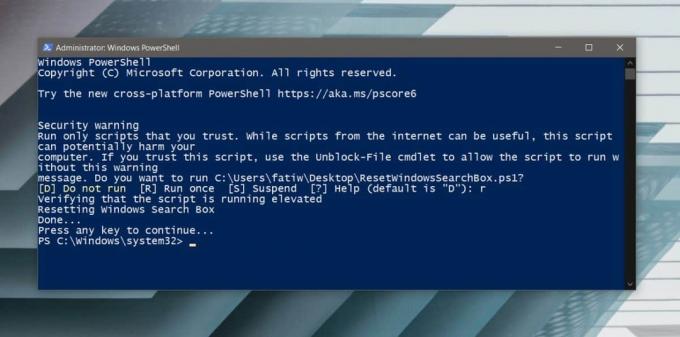
यह विंडोज खोज की वस्तुओं को खोजने, या उन्हें ठीक से अनुक्रमित नहीं करने के साथ समस्याओं का समाधान करना चाहिए, लेकिन जैसा कि हमने पहले कहा था, एक अच्छा मौका भी है जो कुछ भी नहीं करता है। मुझे विंडोज खोज के साथ व्यक्तिगत रूप से अनुभवी समस्याएं हैं जो सभी समस्या निवारण के साथ ठीक नहीं की जा सकती हैं उपकरण और युक्तियां जो Microsoft के पास हैं और प्रत्येक स्क्रिप्ट और कमांड जिसे आप एक समाधान के रूप में सुझाए गए हैं मुसीबत।
यदि आप एक ही नाव में हैं तो आप कुछ अन्य चीजों की कोशिश कर सकते हैं; एक नया उपयोगकर्ता खाता बनाएं, विंडोज 10 को रीसेट करें लेकिन अपने सभी एप्लिकेशन और सेटिंग्स और फाइलें, रीसेट रखें विंडोज 10 और अपने ऐप्स और सेटिंग्स को हटा दें लेकिन अपनी फ़ाइलों को रखें, या नए विंडोज 10 का प्रयास करें स्थापना। प्रत्येक 'फिक्स' दूसरे की तुलना में अधिक कठोर है, लेकिन एक ताजा स्थापित काम करने जा रहा है।
खोज
हाल के पोस्ट
विंडोज 10 पर टास्कबार या स्टार्ट मेनू से एक बैच स्क्रिप्ट कैसे चलाएं
लिपियों को सरल बना सकते हैं बहुत सी बातें अगर आप उन्हें लिखना जानते...
एक वेब पेज का स्क्रीनशॉट और उसमें एक मैक विंडो फ्रेम जोड़ें [क्रोम]
स्क्रीनशॉट किसी प्रक्रिया या किसी ऑनलाइन उत्पाद की विशेषता को दर्शा...
फ्लक्स: विंडोज 8 के लिए सुरुचिपूर्ण, टाइल-आधारित Google रीडर क्लाइंट
ऑपरेटिंग सिस्टम से ही इसके लिए आने वाले ऐप्स तक, विंडोज 8 से जुड़ी ...


![एक वेब पेज का स्क्रीनशॉट और उसमें एक मैक विंडो फ्रेम जोड़ें [क्रोम]](/f/8b2e9f33c29750c1e532174d6457f6d2.png?width=680&height=100)